Heim >Betrieb und Instandhaltung >Windows-Betrieb und -Wartung >So führen Sie den Befehl cmd in Win10 aus
So führen Sie den Befehl cmd in Win10 aus
- 藏色散人Original
- 2020-02-27 11:02:0014749Durchsuche

Wie führe ich den Befehl cmd in Win10 aus?
Zunächst können wir feststellen, dass die Befehlszeile nicht in der Windows-Menüoberfläche gefunden werden kann und es kein Suchfeld gibt, in dem Sie CMD direkt durchsuchen können.
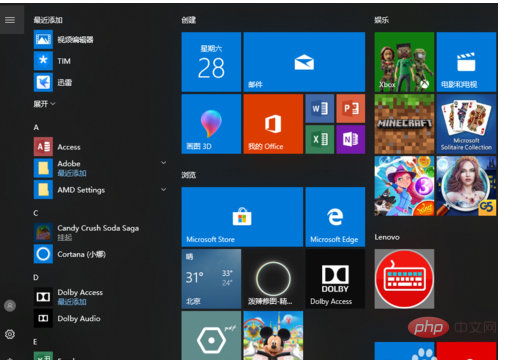
Tatsächlich befindet sich das Suchfeld in den Einstellungen. Klicken Sie auf die Einstellungen und geben Sie dann „Befehl“ in das Suchfeld ein
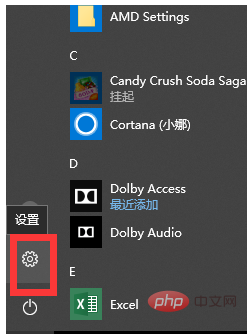
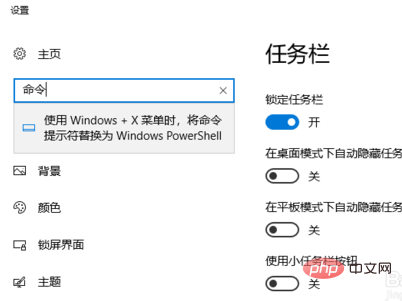
Klicken Sie dann auf die gesuchte Eingabeaufforderung. Der Mausfokus springt automatisch zur Taskleistenoberfläche.
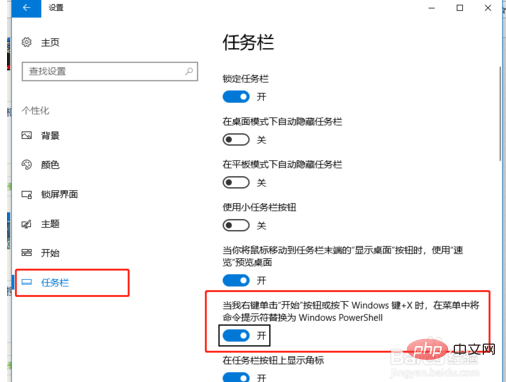
Klicken Sie auf Schaltfläche zum Ändern „Wenn die Option „Eingabeaufforderung durch Windows PowerShell ersetzen“ im Menü deaktiviert ist, wenn ich mit der rechten Maustaste auf die Schaltfläche „Start“ klicke oder die Windows-Taste + X drücke.
Die Funktion dieser Option besteht darin, Windows PowerShell anstelle der Eingabeaufforderung CMD zu verwenden.
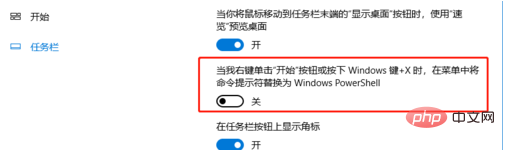
Nachdem die Einstellung abgeschlossen ist, drücken wir die Tastenkombination - [Windows-Taste + X], um das Systemmenü aufzurufen.
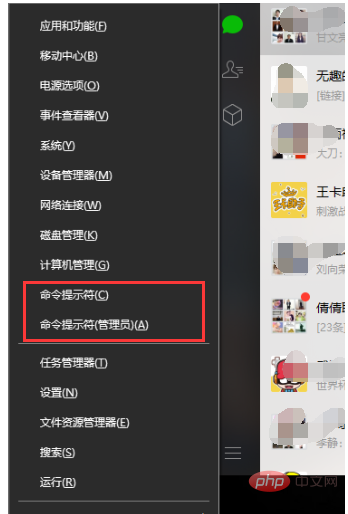
Klicken Sie auf die Eingabeaufforderung im Systemmenü, um das CMD-Tool auszuführen.
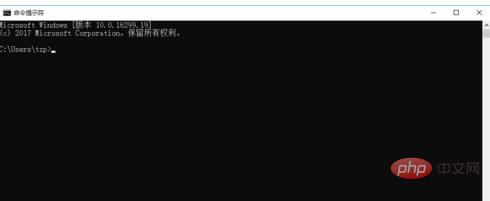
Das obige ist der detaillierte Inhalt vonSo führen Sie den Befehl cmd in Win10 aus. Für weitere Informationen folgen Sie bitte anderen verwandten Artikeln auf der PHP chinesischen Website!

